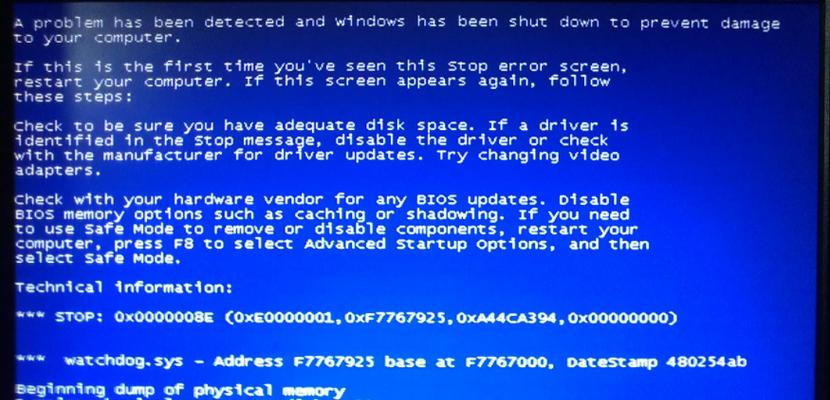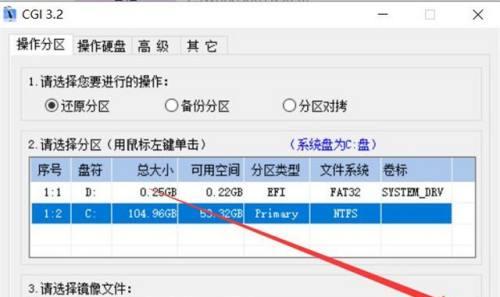怎么切换电脑系统桌面图标?个性化设置方法是什么?
- 家电常识
- 2025-04-08 18:44:01
- 21
怎么切换电脑系统桌面图标?个性化设置方法是什么?
在这个数字化迅速发展的时代,个性化电脑桌面已经成为用户表达个性的重要途径。很多时候,用户会想要改变桌面图标的位置、大小或者样式,来创造一个更加舒适高效的工作环境。如何切换电脑系统桌面图标呢?本文将会深入浅出地介绍个性化设置的详细方法。
桌面图标概览:认识基础操作
在开始个性化设置之前,我们需要了解几个基础的桌面图标操作方法:
显示或隐藏图标:右击桌面空白处,选择“查看”,再选择“显示桌面图标”来控制图标的显示与隐藏。
排列图标:右击桌面空白处,选择“查看”后,可以选择图标按特定方式排序,如名称、大小、类型、修改日期等。

个性化桌面图标:深入探索
为了个性化桌面图标,我们需要进行一些具体设置,接下来将介绍几个主要的操作步骤:
1.改变图标外观
通常情况下,Windows系统允许用户更换系统图标主题,从而改变桌面上图标的整体风格。
在桌面空白处点击右键,选择“个性化”;
在出现的窗口中根据Windows版本的不同,找到“主题”或“颜色与主题”设置,选择相应的主题选项即可。
2.自定义图标大小
如果您希望桌面图标更大或更小,可以调整它们的大小。
在桌面空白处点击右键,选择“查看”;
然后选择“大图标”、“中等图标”或“小图标”。
3.更换特定桌面图标
有时您可能想更改某一特定图标的样式。
右击您想要更改的桌面图标,选择“属性”;
在弹出的属性窗口中,找到“更改图标”按钮;
选择一个您喜欢的图标,点击“确定”。
4.创建快捷方式
快捷方式是快速访问应用程序或其他文件的途径,您也可以将其个性化。
找到想要创建快捷方式的应用程序或文件;
右击选择“创建快捷方式”,然后将其拖动到桌面;
右击新建的快捷方式图标,选择“属性”,同样可以更改其外观。
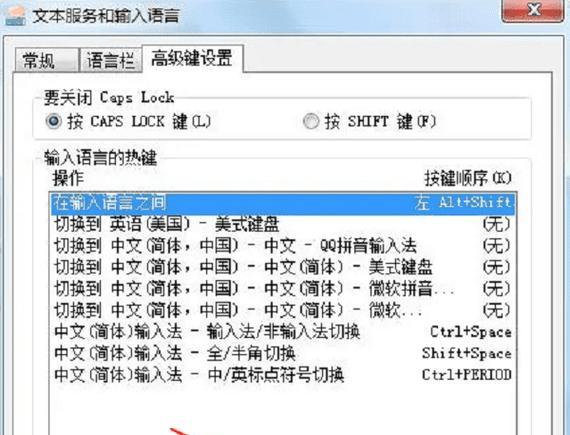
个性化设置常见问题
在个性化桌面图标的过程中,您可能会遇到一些常见问题,下面是一些解决方案:
图标不显示?确认是否在“查看”菜单中正确选择了“显示桌面图标”。
图标无法更换?检查是否安装了某些第三方主题软件,可能导致无法更改系统默认图标。
快捷方式不起作用?确保快捷方式的路径正确无误,并未被移动或删除。
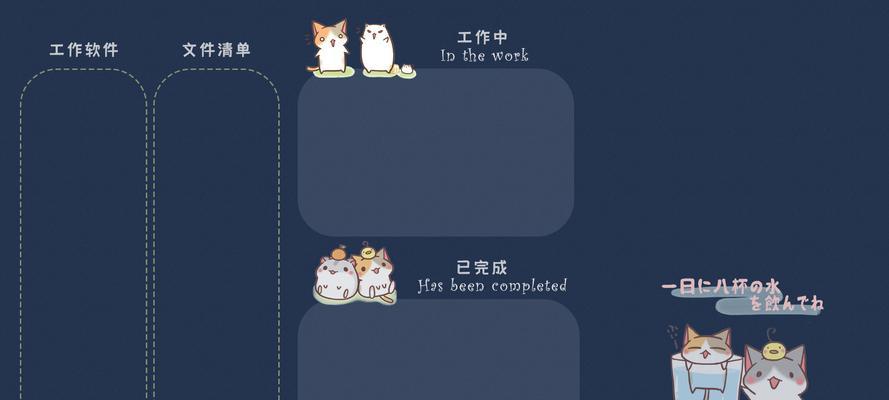
深度个性化技巧
为了更深层次地个性化您的桌面,您可以尝试以下高级技巧:
1.使用第三方软件
一些第三方软件,如Iconoid、Fences等,提供更丰富的桌面图标管理功能,例如自动分类图标、隐藏图标等。
2.利用XML文件
在使用第三方图标包时,通常需要编辑一个XML文件来应用新的图标。这是个相对高级的操作,需要一定的电脑知识。
3.创建自定义图标包
如果您有足够的设计能力,也可以设计自己的图标,通过特定的软件创建自己的图标包。
结语
通过上述步骤,您现在应该能够轻松地切换电脑系统桌面图标,并进行个性化设置了。个性化桌面不仅是表达个性的一种方式,也可以提升您的工作效率和计算机使用体验。希望本文的介绍对您有所帮助,让您的电脑桌面变得更加符合您的个性和需求。
通过以上所述,您能够获得一种个性化的电脑操作体验,并且更加熟悉操作系统提供的各种设置选项。这不仅提升工作效率,也能让您的电脑环境更加舒适和有趣。
版权声明:本文内容由互联网用户自发贡献,该文观点仅代表作者本人。本站仅提供信息存储空间服务,不拥有所有权,不承担相关法律责任。如发现本站有涉嫌抄袭侵权/违法违规的内容, 请发送邮件至 3561739510@qq.com 举报,一经查实,本站将立刻删除。!
本文链接:https://www.ycdnwx.cn/article-8329-1.html